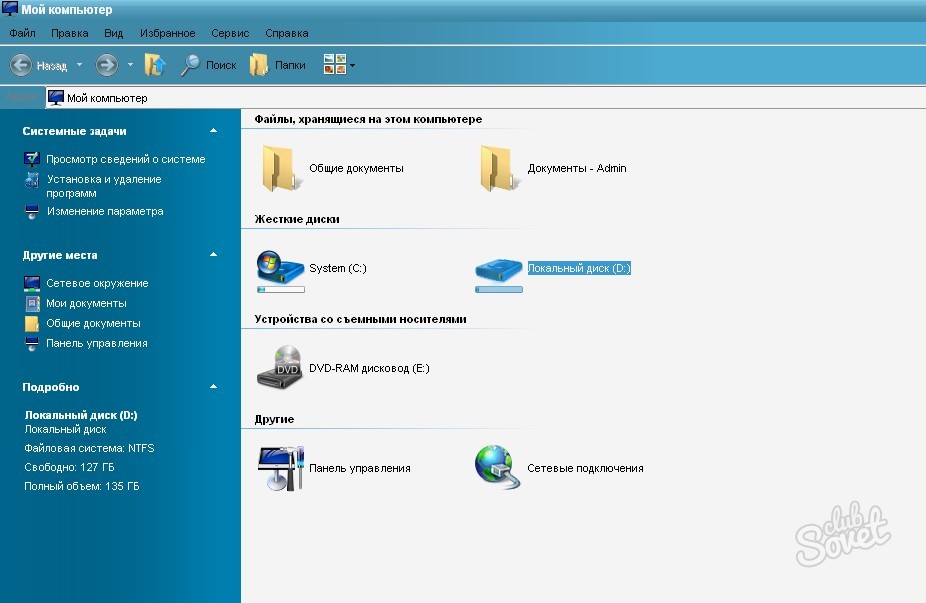Eugeneer's Digital Cloud World - Мой цифровой мир в облаках. Падает плагин shockwave flash в хроме
Как исправить сбой Adobe Shockwave Flash в Google Chrome? ~ Eugeneer's Digital Cloud World
Всем привет.Вот уже и в Украине Google Chrome обошёл своих конкурентов и оказался на первом месте в рейтинге браузеров. Всё это здорово, но Google никак не хочет порешать наболевшие проблемы своего детища. Думаю многие хотят узнать как исправить сбой Adobe Flash в Google Chrome. Довольно не приятная пакость, которая случается в самый неподходящий момент, особенно когда открыто куча вкладок и нет ни малейшего желания перезапускать web-браузер.
То как исправить сбой Adobe Flash в Google Chrome?
Вашим мучениям настал конец! Сейчас я расскажу как решить проблему, а кому лень читать могут посмотреть видео под статьёй.
Короткая экскурсия в суть проблемы.
Почему опять Chrome? Что же в нём не так? На самом деле, никакой проблемы не было бы, если использовать только Google Chrome (может разработчики таким хитрым способом хотели избавиться от конкурентов?). Но многие используют сразу несколько браузеров для различных целей. Например, я использую параллельно браузер Opera, изредка Internet Explorer и Mozilla Firefox.
Изначально Google Chrome был для многих привлекателен встроенным (смотрите также визуальные закладки для хрома) flash-плеером, который работал «по-умолчанию», т.е. не требовалось устанавливать дополнительных плагинов. Но в других браузерах такой «фишки» нет и приходится устанавливать Adobe Flash Player отдельно. И получается такая каша: Google Chrome подключает при запуске сразу все плагины: и свой, и установленные в системе, причём всех версий которые найдёт. Вот незадача… При этом появляется ошибка: «Shockwave Flash has crashed Google Chrome» и всплывает надпись с предупреждением
Зачем это было сделано и почему разработчики до сих пор не исправляются мне неизвестно. Ведь на днях хром обновился до версии 22.0.1229.94 m, а «воз и ныне там».
Хочу исправить сбой Shockwave Flash в Google Chrome в два клика.
Что ж, нам не привыкать, делаем всё ручками, благо это совсем не сложно. Для решения проблемы мы просто отключим лишние модули Shockwave Flash, оставив всего один. Для этого нам надо пройти в настройки подключаемых модулей. Это можно сделать через меню или просто вставить в адресную строку браузера текст: chrome://plugins
Чтобы попасть туда через меню надо пройти в «Настройки -> Показать дополнительные настройки -> Настройки контента -> Отключить отдельные модули…».
Раскрываем плюсик «Подробнее» справа блока Flash и теперь мы видим на экране примерно такую картинуМожет быть два и больше используемых модулей Shockwave Flash разных версий. Один из них будет встроенный в Google Chrome, а остальные системные. Определить это просто: если путь файлов модуля начинается на «C:\Windows\…», то это отдельно установленный в систему плагин, а если «C:\Users\…», то это встроенный в хром. Как видно на картинке они разных версий. Это потому что встроенный модуль обновляется только вместе с программой, а внешний обновляется самостоятельно, причём довольно часто. При переустановке хрома не потеряйте свои закладки!
Нам надо отключить все лишние модули и оставить только один. Для этого нажимаем «Отключить» на каждом лишнем модуле. Рекомендую для начала попробовать отключить внешние модули, перезапустить программу и понаблюдать за поведением браузера. Если не удалось исправить сбой Shockwave flash в Google Chrome, то попробуйте сделать наоборот, т.е. включить внешний модуль последней версии и отключить внутренний.
UPDATE 14.05.2015: После последнего обновления до версии 42, перестали поддерживаться некоторые старые расширения, в том числе и внешний плеер. Поэтому, чтобы всё заработало нужно либо включить встроенный модуль, либо сделать по инструкции. А именно: ввести в адресную строку: chrome://flags/#enable-npapi и нажать «Включить» для расширений NPAPI.
Удаление и переустановка Adobe Flash Player.
Если предыдущим способом победить проблему не удаётся, то попробуйте совсем удалить внешний модуль Adobe Flash Player. Для этого закройте все браузеры, зайдите в «Панель управления -> Удаление программ» в Windows 7 и удалите Adobe Flash Player Plugin.
Если он всё-таки нужен для других браузеров, то после удаления снова установите его последнюю версию с сайта Adobe https://get.adobe.com/flashplayer/?loc=ru. Затем снова попробуйте попеременно использовать разные модули. Рекомендую почитать более подробно как правильно удалить плеер флеша.
Как отключить аппаратное ускорение Flash Player.
Ещё одной из возможных проблем из-за чего Flash Player не работает в Google Chrome должным образом может быть аппаратное ускорение флеш, которое включено по умолчанию. При этом видео может воспроизводиться с артефактами, а плагин будет подвисать. В некоторых случаях отключение аппаратного ускорения решает эту проблему.
Первый способ. Для этого нужно открыть любой сайт с флеш, например youtube.com, кликнуть правой кнопкой по любому видео и выбрать «Параметры».
Далее перейти на первую вкладку и снять галочку «Включить аппаратное ускорение».
Второй способ. Заключается в запуске хрома с уже отключенным аппаратным ускорением. Для этого нужно добавить специальный параметр к запуску программы: кликаем по ярлыку Google Chrome и выбираем «Свойства» и на вкладке «Ярлык» переходим в конец строки и добавляем текст: -disable-accelerated-video
Что можно ещё попробовать?
Ещё может быть причиной сбоя Shockwave Flash «песочница» исполнения плагинов. Не буду вдаваться в подробности что это такое, просто если ничего не помогло, то попробуйте добавить параметр -disable-flash-sandbox к строке запуска Google Chrome.
Для примера, если добавить оба упомянутых мною параметра , то строка запуска получится примерно вот такой:
C:\Users\jc\AppData\Local\Google\Chrome\Application\chrome.exe -disable-accelerated-video -disable-flash-sandbox
Итог - в этой статье Алексей Виноградов показал как исправить сбой Adobe Flash в Google Chrome с помощью нескольких доступных способов. Надеюсь у вас всё получилось и данная проблема больше не побеспокоит.
От себя добавлю, что разнообразие версий Chrome во времени не дает 100% гарантии, что представленные способы помогут вам в конкретном сбое flash плагина. Процесс однако.
nyukers.blogspot.com
Решаем проблему с Shockwave Flash в Google Chrome
Если вы используете веб-браузер Google Chrome, сбой плагина Shockwave Flash не должен вызывать у вас никакого удивления. Но есть несколько полезных советов, которые помогут Вам решить или предотвратить проблемы с этим плагином.
Во первых всегда используйте последнюю версию программного обеспечения. В Google Chrome встроена поддержка автоматического обновления, поэтому беспокоиться об актуальности версии стоит в последнюю очередь. В отличие от других интернет-браузеров в Google Chrome имеет собственную версию Adobe Flash Player. При запуске параллельно другого веб-браузер, который тоже требует даный плагин между ними возможен конфликт. Что же делать?
Начнем с проверки конфигурации плагинов в Google Chrome. Для этого вводим about:plugins в адресной строке и подтверждаем выбор клавишей [Enter]. В окне появится список установленных плагинов в Chrome.
Найдите в таблице плагинов такие названия как Adobe Flash Player или Shockwave Flash. Если вы найдете двое или больше, браузер имеет больше, чем один плагин для обработки Flash-содержимого.
В правом верхнем углу есть пункт «Детали». Нажмите него, чтобы получить больше информации об отдельных плагинах.
Под названием, описанием и версией для каждого плагина указано его местоположение.
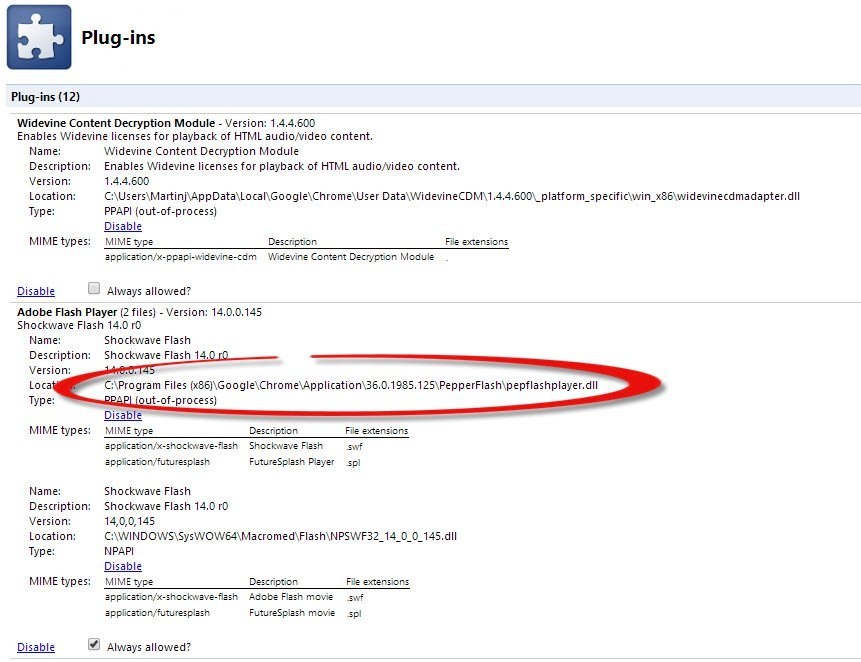 Местоположение плагина Adobe Flash
Местоположение плагина Adobe FlashОбратите внимание, что один из этих плагинов хранится в папке <Директория вашего профиля>AppDataLocalGoogleChrome. Это внутренний плагин Chrome. Версия скачана из интернета, находится скорее всего в папке C:Windows… Пути папки назначения могут варьироваться в зависимости от версии Windows. Если вы работаете, например, с Windows 8, путь к папки с внутренним плагином может иметь следующий вид:
C:Program Files (x86)GoogleChromeApplication36.0.1985.125PepperFlashpepflashplayer.dll (в зависимости от номера версии)
Если в обоих перечисленных плагинах есть пункт Отключить, обе они в настоящее время включены. Вероятно, это и является причиной неправильной работы браузера.
Теперь достаточно просто выбрать плагин, от которого вы хотите избавиться, и нажмите кнопку Отключить. С этого момента браузер будет использовать только один плагин для обработки Flash-содержимого.
Если вы решите отключить ввстроенный плагин а оставить нновый убедитесь, что веб-браузер имеет самую последнюю версию. Ее можно загрузить с сайта Adobe.
Если браузер будет по-прежнему зависать, вызовите еще раз адрес about:plugins, но в этот раз выберите другую версию плагина.
Исправляем сбой в Shockwave Flash в Google Chrome
 Как и все браузеры Google Ghrome может вступать в конфликт с разными приложениями. К примеру это может быть связано с Flash плеером. В результате работа браузера замедляется, об этом мы немного писали (Не работает или тормозит браузер Google Ghrome). Именно в это статье мы коснемся Shockwave Flash Google Chrome и попытаемся его исправить.
Как и все браузеры Google Ghrome может вступать в конфликт с разными приложениями. К примеру это может быть связано с Flash плеером. В результате работа браузера замедляется, об этом мы немного писали (Не работает или тормозит браузер Google Ghrome). Именно в это статье мы коснемся Shockwave Flash Google Chrome и попытаемся его исправить.
Что вызывает эту проблему?
Мы можем просматривать видео ролики, играть во флеш игры в интернет и вдруг получаем следующее: “The following plugin has crashed: Shockwave Flash”.  Данная статья именно для Google Chrome, так как у него свой собственный Flash Player и может работать вместе в флеш плеером, установленном в системе. Для других браузеров, например Mozilla FireFox, так же установлен свой встроенный Flash Player. Наличие обеих версий часто вызывает сбой Shockwave Flash в Google Chrome так как они могут конфликтовать друг с другом.
Данная статья именно для Google Chrome, так как у него свой собственный Flash Player и может работать вместе в флеш плеером, установленном в системе. Для других браузеров, например Mozilla FireFox, так же установлен свой встроенный Flash Player. Наличие обеих версий часто вызывает сбой Shockwave Flash в Google Chrome так как они могут конфликтовать друг с другом.
причина сбоя конфликт или нет?
Пройдемся по шагам.
- Откройте Google Chrome и в адресной строке введите chrome://plugins.
- Нажмите “Enter”. Вы увидите список всех плагинов установленных в Chrome. Посмотрите список плагинов для использования Flash. Если вы увидите запись Flash (2 Files), то есть очень большая вероятность, что источником ваших Flash-сбоев, является конфликт между ними.
- В правом верхнем углу окна браузера есть небольшой переключатель меток [+] Подробнее ([+] Details). Нажмите на него чтобы увидеть расширенные записи для всех плагинов.

- Посмотрите на “Местоположение” (Location) каждой версии – одна интегрированная версия Chrome (… Application Data \ Google \ Chrome\…), а другая автономная Adobe (ранее Macromedia) версии, которая находится в … Windows \ system32 \ Macromed \ Flash\… каталоге.
- Теперь нажмите на ссылку Disable для интегрированной версии Flash в Chrome (убедитесь, что вы отключите ту которая находится в папке AppData Chrome, а не отдельную, автономную версию). Как только вы это сделаете запись для интегрированной версии должна выглядеть так:
 Закройте Chrome, скачайте и установите последнюю автономную версию Flash Player. И наконец, запустите Chrome и посетите тестовую страницу Adobe Flash Player, чтобы убедиться, что Flash правильно установлен и работает нормально.
Закройте Chrome, скачайте и установите последнюю автономную версию Flash Player. И наконец, запустите Chrome и посетите тестовую страницу Adobe Flash Player, чтобы убедиться, что Flash правильно установлен и работает нормально.  Если не помогло, то попробуйте отключить автономную версию Flash вместо встроенной или попробуйте переустановить Chrome (если флэш плеер работает в других браузерах).
Если не помогло, то попробуйте отключить автономную версию Flash вместо встроенной или попробуйте переустановить Chrome (если флэш плеер работает в других браузерах).
Надеемся наша статья была полезной. Если вам интересны подобные статьи и вы хотите получать их на свой электронный почтовый ящик, то впишите справа в форму свое имя и e-mail. Всем спасибо, жду отзывов.

pc-prosto.com.ua
КАК ИСПРАВИТЬ ОШИБКУ ПЛАГИНА SHOCKWAVE FLASH В GOOGLE CHROME
При всех возможностях и достоинствах браузер Google Chrome, в отличие от других браузеров, более восприимчив к специфическим, но редким ситуациям, в которых он может конфликтовать с Adobe Flash. В результате медленная работа, возникают ошибки и аварии, не открываются страницы. И это не может нравиться. Поэтому я покажу вам, как вернуть назад его быстродействие и исправить ошибку Shockwave Flash Google Chrome.
ЧТО ВЫЗЫВАЕТ ЭТУ ПРОБЛЕМУ?
При попытке просмотреть Flash-сайт, например, YouTube, или использование таких инструментов, как Почта Google (которые основаны на Flash), возникает сбой флэш-плагина с сообщением: “The following plugin has crashed: Shockwave Flash”.
Причина почему мы говорим о Google Chrome, а не о браузере Opera, к примеру, это из-за способа использования Flash-ресурсов. В то время как другие браузеры используют автономную версию Flash Player, установленную в системе, Google Chrome уже включает в себя интегрированную версию Flash Player, которая автоматически обновляется вместе с релизами Chrome.
Однако, если вы используете Firefox или аналогичный веб-браузер, то у вас, вероятно, также установлена автономная версия Flash для Firefox и других браузеров! Поэтому Chrome пытается использовать две версии Flash Player – свою версию встроенного в Chrome и автономную версию Adobe. Наличие обеих версий часто вызывает сбой Shockwave Flash в Google Chrome так как они могут конфликтовать друг с другом.
КАК УЗНАТЬ, ЯВЛЯЕТСЯ ЛИ ЭТОТ КОНФЛИКТ ПРИЧИНОЙ СБОЯ?
Запустите Google Chrome. В адресной строке введите chrome://plugins. После нажатия клавиши “Enter” вы увидите список всех плагинов, установленных на вашем браузере Chrome. Посмотрите список плагинов для использования Flash. Если вы увидите запись Flash (2 Files), то есть очень большая вероятность, что источником ваших Flash-сбоев является конфликт между ними.
В правом верхнем углу окна браузера есть небольшой переключатель меток [+] Подробнее ([+] Details). Нажмите на него, чтобы увидеть расширенные записи для всех плагинов.
Посмотрите на “Расположение” (Location) каждой версии – одна интегрированная версия Chrome (… Application\ Google \ Chrome\…), а другая автономная Adobe (ранее Macromedia) версии, которая находится в … Windows \ system32 \ Macromed \ Flash\… каталоге. Как правило, интегрированная версия плагина находится в самом верху, над автономной версией.
Теперь нажмите на ссылку “Отключить” Disable для интегрированной версии Flash в Chrome (убедитесь, что вы отключите ту которая находится в папке AppData Chrome, а не отдельную, автономную версию). Как только вы это сделаете запись для интегрированной версии должна выглядеть так.
Закройте Chrome, скачайте и установите последнюю автономную версию Flash Player. Запустите Chrome и посетите тестовую страницу Adobe Flash Player, чтобы убедиться, что Flash правильно установлен и работает нормально.
Если по какой-либо причине отключения интегрированной версии Flash Player не поможет, Я рекомендую попробовать другой вариант: попробуйте отключить автономную версию Flash вместо встроенной или попробуйте переустановить Chrome (если Flash работает в других браузерах).
gde-dohod.ru
Плагин Shockwave Flash не отвечает, Flash Player не работает. Решение!
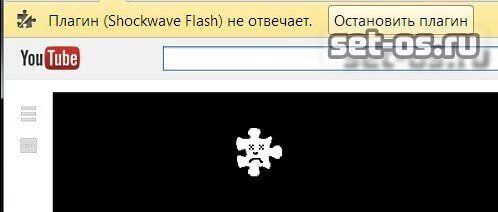
Крах флеш-плеера в браузерах Google Chrome, Opera и других, базирующихся на движке Хрома, сопровождаемый сообщением Плагин Shockwave Flash не отвечает — явление достаточно частое, которое может произойти как у новичка, так и у опытного пользователя. В англоязычной версии программа пишет ошибку «Shockwave Flash has crashed».

Причина такого сбоя, как правило, заключается в том, что в браузере при попытке отображения видео-роликов или анимационных баннеров происходит конфликт установленных флеш-плееров. Дело в том, что в браузере Chrome и других на его движке уже есть встроенный плагин, отвечающий за воспроизведение Flash. При этом пользователи частенько устанавливают дополнительно другой, например, от Adobe или Macromedia. Соответственно, при попытке воспроизвести ролик эти две библиотеки не могут решить кто из них будет это делать. В итоге происходит крах флеш-плагина и соответствующее сообщение о том, что он не отвечает.
Как исправить ошибку Флеш-плеера в Хроме
Решение этой проблемы на самом деле очень простое. Запускаем веб-браузер Chrome и в адресной строке пишем вот что:
chrome://pluginsТак мы откроем список установленных плагинов браузера:
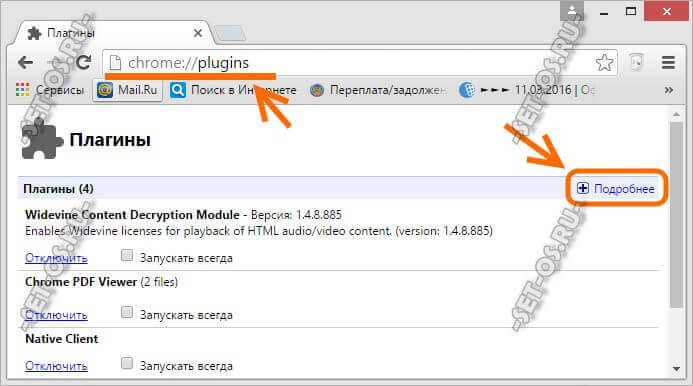
В появившейся страничке, в правом верхнем углу кликаем мышью на плюсик «Подробнее» чтобы развернуть всю информацию о установленных библиотеках.Теперь листаем список модулей и находим строчку Adobe Flash Player(Адобе Флеш Плеер). Если справа от него в скобочках стоит «2 files», то ошибка «Shockwave Flash не отвечает» 100% появляется из-за конфликта.Следующим шагом пробуем отключить встроенный проигрыватель, который идёт изначально встроенным в Интернет-обозреватель. Он расположен в папке с приложением и его библиотека называется pepflashplayer.dll:
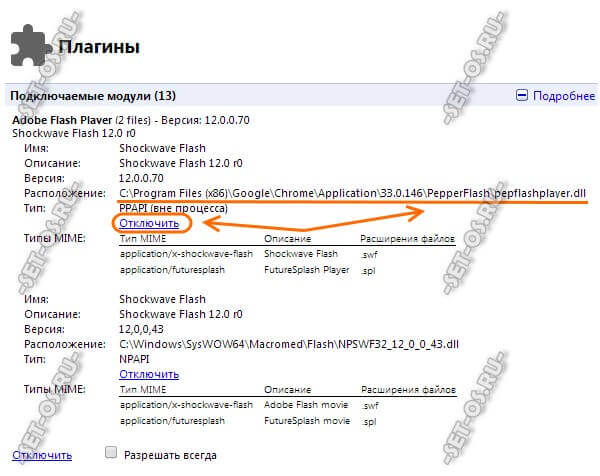
Кликаем на ссылку «Отключить». Получится должно так:

То есть включен только один Flash-plugin, второй находится в отключенном состоянии. Перезапускаем Хром. Проверяем воспроизведение роликов. Например, на Ютубе или РуТубе.
Не помогло и флеш плеер крашится всё равно? Тогда попробуем сделать наоборот — включаем встроенный модуль и отключаем сторонний.Как правило, заработать должно или по одному способу, или с помощью другого.
Замечание: Если у Вас установлен только один такой плагин и при этом у него происходит периодический крах, то Вам необходимо попробовать скачать здесь последнюю версию Adobe Flash Player и установить её согласно инструкциям.
Это тоже интересно:
set-os.ru
Сбой Shockwave Flash. Что делать?
Одной из наиболее распространенных ошибок, возникающих в браузере Google Chrome является сбой модуля Shockwave Flash.

Давайте разберемся что вызывает эту проблему и как ее устранить.
Для воспроизведения видео онлайн необходим флеш плеер. Это небольшая программа, отвечающая за воспроизведение флеш-контента (видео, игр, баннеров, анимации) на веб-страницах. Более подробно о технологии Flash я рассказал в заметках «Что такое флеш» и «Что такое флеш плеер».
В браузере Google Chrome по умолчанию встроен флеш плеер, что с одной стороны очень удобно, так как для воспроизведения того же онлайн видео вам не нужно предпринимать никаких дополнительных действий – достаточно просто установить браузер Google Chrome и все будет работать. Но если вы установили Adobe Flash Player, то между тем флеш плеером, который уже встроен в браузер Google Chrome и тем, который был установлен дополнительно может возникнуть конфликт, который и приведет к появлению этой самой ошибки.
Теперь решение проблемы стало очевидным – нужно отключить один из двух установленных флеш плееров, но вот какой?
Я думаю, что в этом случае имеет смысл отключить флеш плеер интегрированный в Google Chrome и вот почему. Встроенный флеш плеер обновляется только с обновлением браузера, а это не совсем правильно, так как обновление самого Adobe Flash Player могут выходить чаще.
Итак, решено — отключаем плагин в Google Chrome. Для этого в адресной строке браузера пишем chrome://plugins
Появляется список, в котором перечислены все подключенные компоненты. Находим Adobe Flash Player. Обращаем внимание что в скобках указано два файла, поэтому нажимаем на ссылку «Подробнее», чтобы посмотреть всю информацию.

Мы видим, что один файл находится в папке с установленной программой Google Chrome, а второй в папке операционной системы. Из этого делаем вывод, что нужно отключить именно файл из папки браузера:

Нажимаем на соответствующую кнопку и перезапускаем браузер.
Проблема должна быть решена. Если флеш плеер у вас не последней версии, то самое время его обновить, скачав его с официального сайта.
О том, как обновить флеш плеер я рассказал в заметке «Что такое флеш плеер (flash player) и для чего он нужен.»
Ну и все выше сказанное можно увидеть в видео:
pcsecrets.ru
Как исправить сбой Shockwave Flash в Google Chrome?
Для того, чтобы восстановить корректную работу модуля Shockwave Flash в браузере Google Chrome часто достаточно просто обновить нужную страницу в браузере, бывает что плагин "рушится" из-за различных проблем на сервере, где расположен сайт. Или можно попытаться обновить, или даже переустановить сам браузер... Но чаще всего, сбой Adobe Flash Player в Google Chrome происходит по одной. не самой очевидной причине...
Я рассмотрю одну из наиболее часто встречающихся причин сбоя плагина Shockwave Flash в браузере Google Chrome. И подскажу также один из возможных способов исправления этого сбоя.
Браузер Google Chrome чаще других браузеров подвержен периодическим сбоям подключаемого модуля Shockwave Flash. Но многие пользователи даже не догадываются о том, что в принципе сами виноваты в такой ситуации. Правды ради нужно уточнить, что их никто и не предупреждал, что такая ситуация может возникнуть.
Одна из основных возможных причин сбоя плагина Shockwave Flash, встроенного в браузер по умолчанию, заключается в его конфликте с другим плагином Shockwave Flash, установленном в систему для использования другими браузерами. Не понятно? Попробую объяснить "на пальцах"...
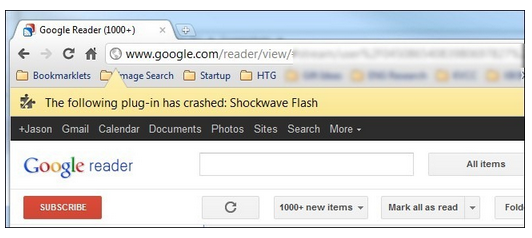
Бывает, что при попытке просмотра какого-либо сайта, созданного на Flash-технологии, или содержащего встроенные Flash-элементы , возникает сбой Flash-плагина Shockwave Flash. и браузер Google Chrome выдаёт такое сообщене: "The following plugin has crashed: Shockwave Flash".
Почему именно Google Chrome, а не, допустим Mozilla Firefox? Тут всё дело в том, что Google Chrome использует способ обработки Flash-ресурсов отличный от других интернет-обозревателей. В браузер Google Chrome встроен собственный, интегрированный модуль Flash Player, который обновляется вместе с новыми релизами этого браузера. А другие браузеры, например Mozilla Firefox, используют автономное приложение Flash Player, которое установлено в систему.
И конечно-же, если вы пользуетесь несколькими браузерами, то в этом случае на вашем компьютере установлен и автономный флеш-плеер, версия которого может не совпадать с версией расширения, содержащегося в Google Chrome по умолчанию.
И Google Chrome пытается использовать сразу два плагина, встроенный и автономный, которые начинают между собой "конфликтовать", что и приводит к сбою Shockwave Flash плеера.
Как-то так, по моему.
Чтобы попытаться этот конфликт "ликвидировать" навсегда, нужно сделать следующее. Нужно запретить браузеру Google Chrome пытаться использовать сразу два плагина, а оставить только один. Сделать это достаточно просто.
Запустите программу Google Chrome и в адресной строке введите следующий запрос: chrome://plugins.
В открывшемся окне посмотрите список подключаемых модулей. И если вы видите следующую запись (слева вверху окна) - Adobe Flash Player (2 files) - то в этом случае существует большая вероятность, что сбой Flash Player происходит именно из-за "конфликта" двух плагинов.
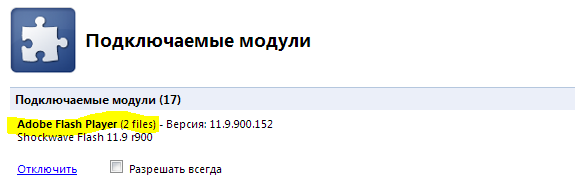
В правом верхнем углу этого-же окна браузера Google Chrome можно увидеть специальный переключатель: [+] Подробнее ([+] Details). Чтобы увидеть расширенные записи для всех плагинов нажмите на него.
Посмотрите "Расположение" каждой версии.
Интегрированная версия флеш-плеера, встроенная в Google Chrome, находится по "адресу":
C:\Users\имя пользователя\AppData\Local\Google\Chrome\Application...
Автономная версия для использования всеми остальными браузерами находится по "адресу":
C:\Windows\system32\Macromed\Flash...
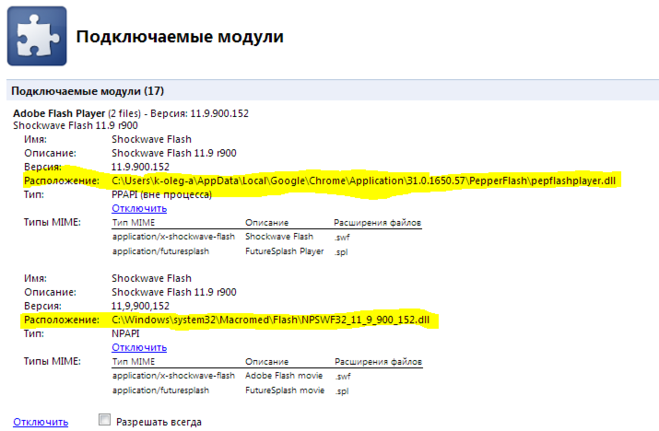
Нажмите на ссылку "Отключить" (Disable) для встроенной в браузер версии плагина. Название ссылки должно измениться на "Включить" (Enable) и фон этой части окна станет серым.
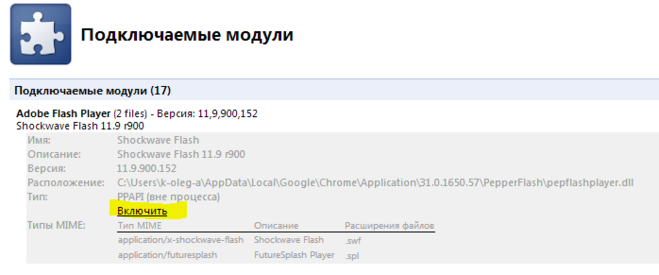
Теперь желательно обновить Adobe Flash Player с официального сайта - Adobe® Flash® Player
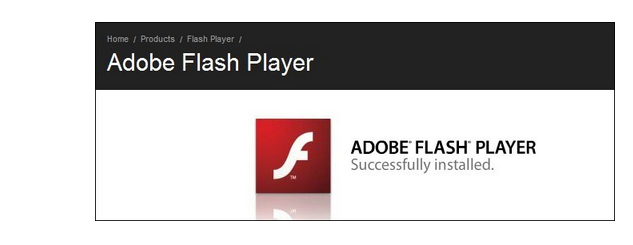
Вот в принципе и "все дела". Обычно такие действия помогают избежать повторных "крушений" плагина Shockwave Flash в браузере Google Chrome.
www.bolshoyvopros.ru